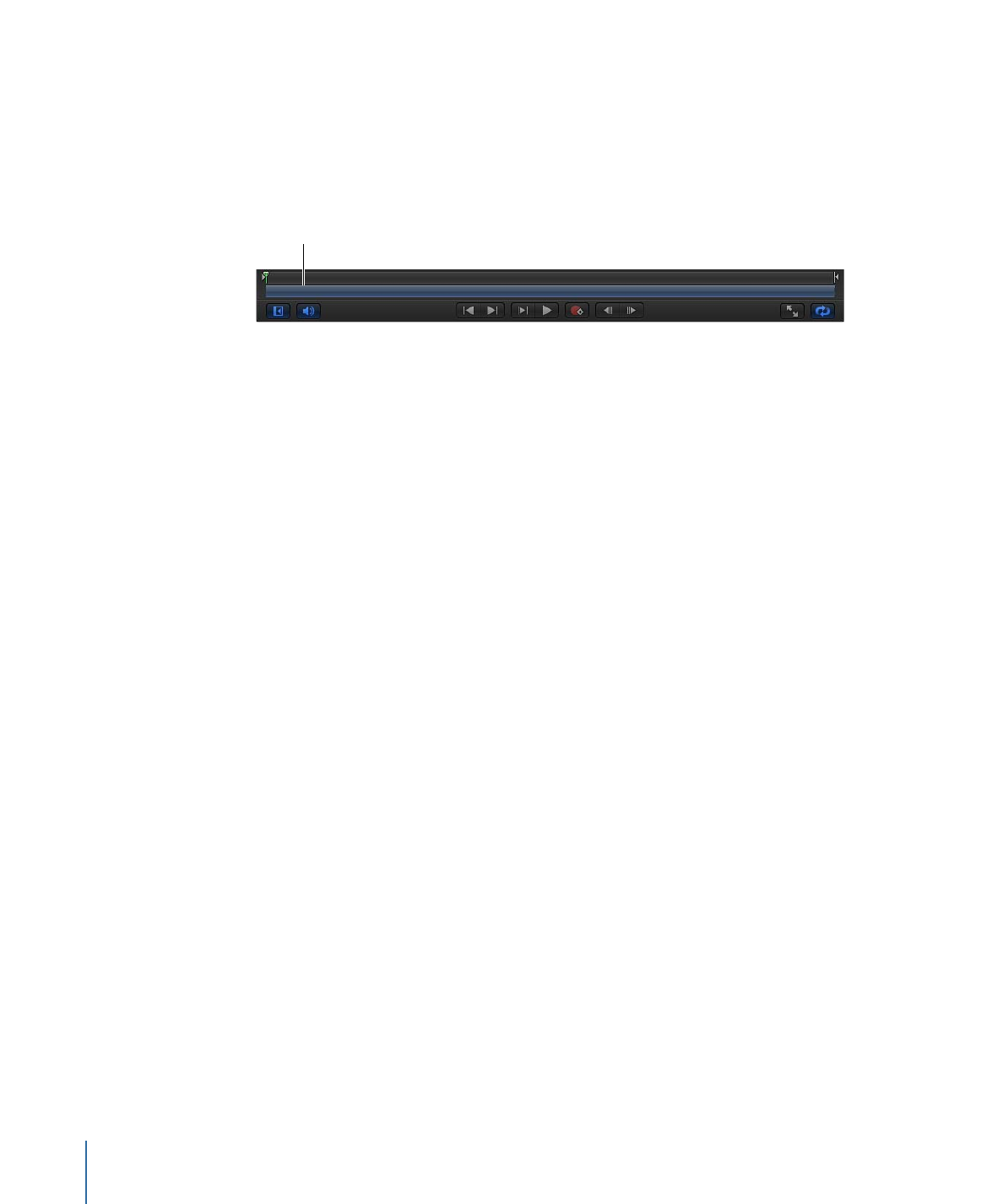
Boutons du canevas et commandes de lecture
Dans la partie inférieure du canevas se trouvent plusieurs boutons permettant de modifier
l’espace de travail et de contrôler la lecture du projet.
Les deux premiers boutons servent à modifier l’espace de travail et la lecture audio :
84
Chapitre 2
Interface de Motion
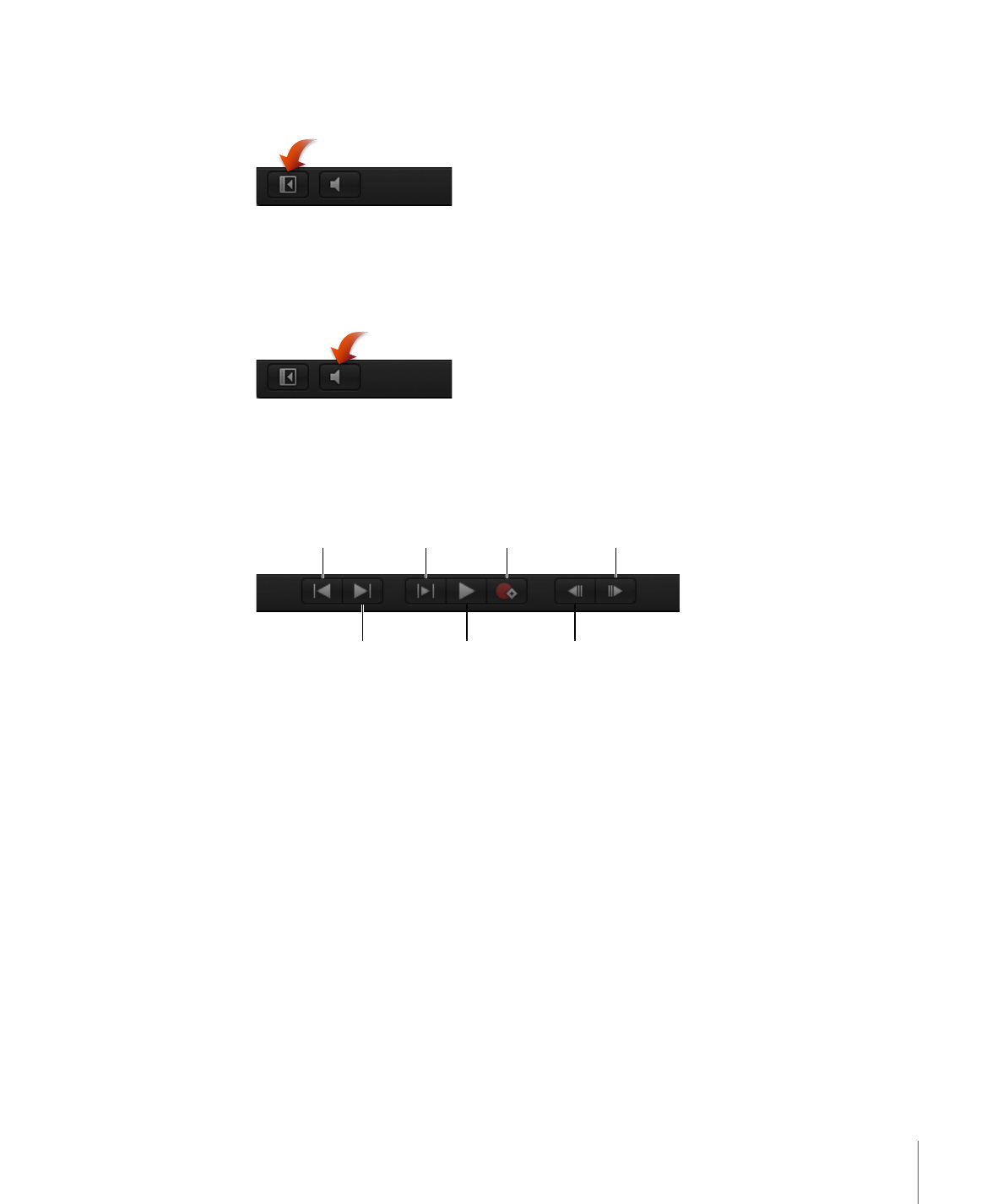
Afficher/Masquer la fenêtre du projet :
affiche et masque la fenêtre Projet (qui comprend
les listes Couches, Média et Audio). Le raccourci clavier correspondant à la touche F5.
Remarque : si vous utilisez un appareil Multi-Touch, réalisez un balayage à trois doigts
vers la droite ou vers la gauche pour afficher ou masquer la fenêtre du projet.
Lire/désactiver l’audio :
active ou désactive le son.
Remarque : la désactivation du son peut améliorer les performances de lecture.
Le groupe de boutons situé au centre du canevas correspond aux « commandes de lecture ».
Vous pouvez utiliser ces boutons pour visionner votre projet et voir à quoi il ressemble.
Aller au début
du projet
Lire depuis
le début
Enregistrer
Avancer d’une image
Lecture/Pause
Aller à la fin
du projet
Reculer d’une image
Aller au début du projet :
renvoie la tête de lecture au début du projet. Le raccourci
clavier correspondant est la touche Début.
Aller à la fin du projet :
place la tête de lecture à la fin du projet. Le raccourci clavier
correspondant est la touche Fin.
Lire depuis le début :
permet de visionner une partie du projet en effectuant la lecture
depuis le point d’entrée de la plage de lecture jusqu’au point de sortie. Pour en savoir
plus sur la définition des points d’entrée et de sortie, voir
Définition de la plage de lecture
.
Lecture/Pause :
démarre et met en pause la lecture. La touche de raccourci clavier
correspondante est la barre d’espace.
Enregistrer :
active ou désactive l’enregistrement de l’animation. Lorsque l’enregistrement
est activé, les valeurs des paramètres pouvant être animés sont affichés en rouge dans
l’inspecteur. ce qui vous rappelle que toute modification effectuée (telle que le
déplacement d’un objet dans le canevas ou le réglage d’un curseur) a pour effet de créer
des images clés.
85
Chapitre 2
Interface de Motion
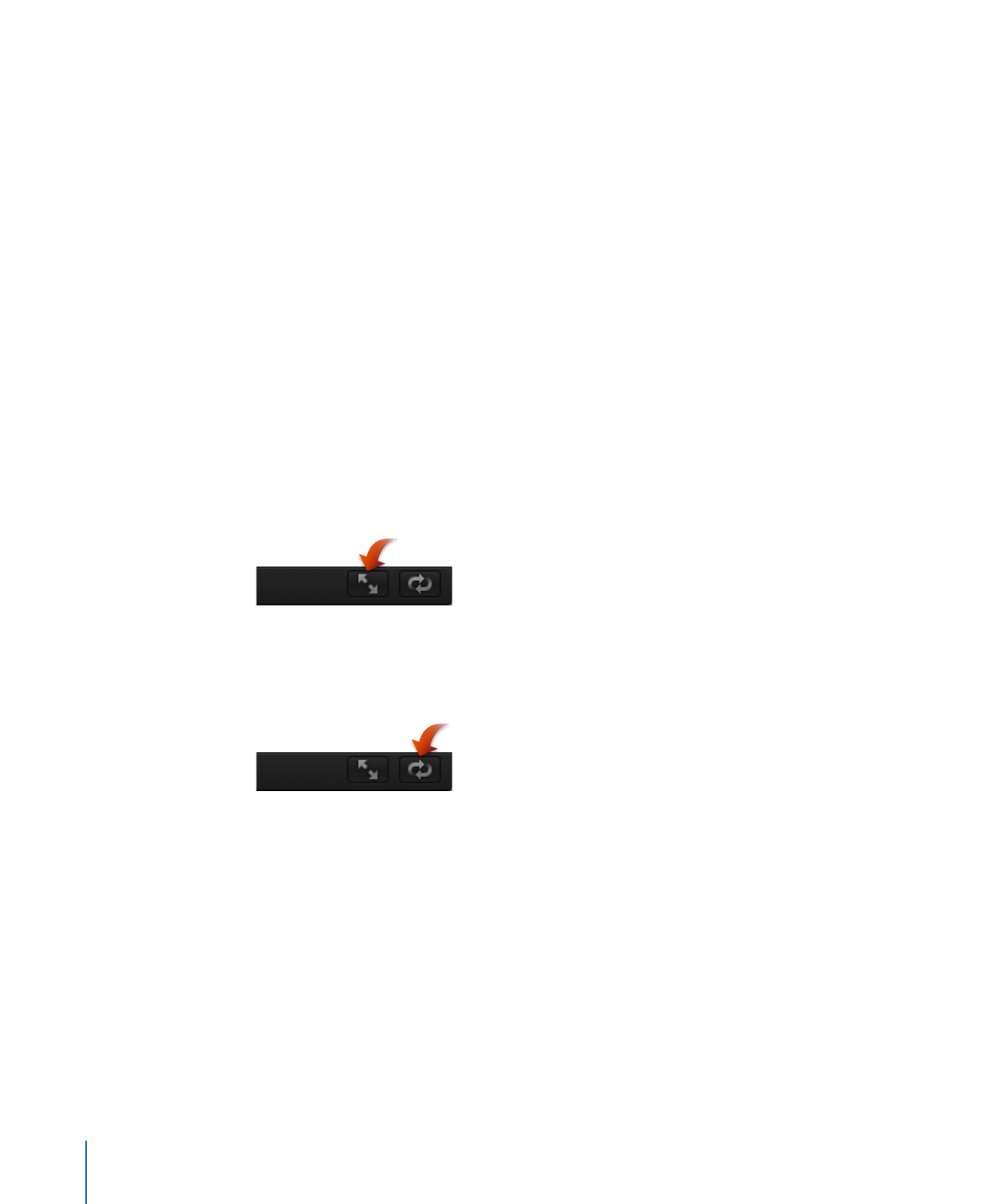
Reculer d’une image :
recule la tête de lecture d’une image. Si vous cliquez sur ce bouton
(ou maintenez la touche de raccourci clavier enfoncée), le projet est rembobiné d’une
image à la fois. Le raccourci clavier correspondant est la touche Flèche gauche (ou Page
préc.).
Remarque : si vous disposez d’un trackpad Multi-Touch, vous pouvez effectuer une
rotation vers la gauche pour accéder à l’image précédente.
Avancer d’une image :
avance la tête de lecture d’une image. Si vous cliquez sur ce
bouton (ou maintenez la touche de raccourci clavier enfoncée), le projet avance d’une
image à la fois. Le raccourci clavier correspondant est la touche Flèche droite (ou Page
suiv.).
Remarque : si vous disposez d’un trackpad Multi-Touch, vous pouvez effectuer une
rotation vers la droite pour accéder à l’image suivante.
Les deux derniers boutons permettent de modifier l’espace de travail du canevas et de
lire la vidéo en boucle.
Mode Lecteur :
permet de masquer le navigateur, la bibliothèque, l’inspecteur, la fenêtre
du projet et la fenêtre de contrôle du temps pour maximiser l’espace du canevas. Pour
en savoir plus, consultez
Mode Lecteur
.
Lecture en boucle :
permet de déterminer si la lecture est en boucle ou si elle s’arrête à
la fin de la plage de lecture. Le raccourci clavier correspondant est Maj + L. Pour en savoir
plus sur le réglage de la plage de lecture d’un projet, voir
Définition de la plage de lecture
.